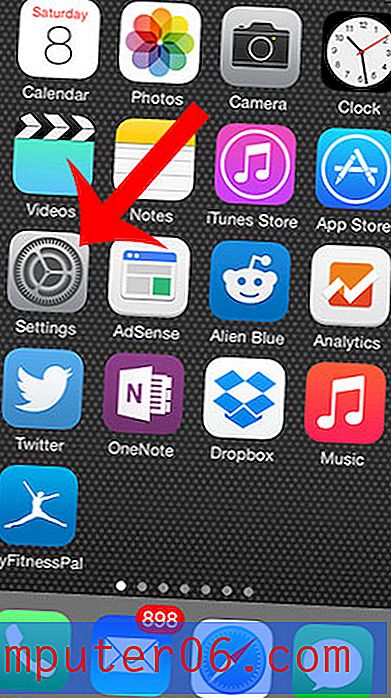Kā atkārtot augšējo rindu katrā Google izklājlapu lapā
Izklājlapas, kas aptver vairākas drukātas lappuses, ir ļoti izplatītas, ja jums ir darīšana ar lielu datu daudzumu. Un, lai arī šie dati bieži ir ļoti svarīgi, izklājlapas lielums var kļūt par problēmu, jo lasītājiem būs grūti saprast, kuras slejas satur kādus datus.
Par laimi, ir veids, kā to atrisināt, katras Google izklājlapu lapas augšpusē izdrukājot galvenes rindu. Izplatītā izklājlapu struktūra ietver informācijas identificēšanu par šīs kolonnas saturu šajā pirmajā rindā, tāpēc, atkārtojot to katrā lapā, tiks nodrošināts, ka informāciju sekundārajās lapās un ārpus tām ir nedaudz vieglāk identificēt.
Kā izdrukāt augšējo rindu katrā Google izklājlapu lapā
Šajā rakstā norādītās darbības tika veiktas pārlūkā Google Chrome, lietojumprogrammas pārlūka versijā. Šīs rokasgrāmatas aizpildīšanas rezultāts būs izklājlapa, kurā augšējā rinda tiek atkārtota uz katras jaunās izdrukātās lapas.
1. darbība: dodieties uz Google disku vietnē https://drive.google.com/drive/my-drive un atveriet izklājlapu, kuras augšējā rindā vēlaties izdrukāt katru lapu.
2. darbība: loga augšdaļā noklikšķiniet uz cilnes Skats .

3. solis: noklikšķiniet uz opcijas Iesaldēt, pēc tam noklikšķiniet uz opcijas 1 rinda . Ņemiet vērā, ka tas mainīs arī izklājlapas attēlojumu datora ekrānā, saglabājot šo augšējo rindu lapas augšdaļā, pat ritinot uz leju.
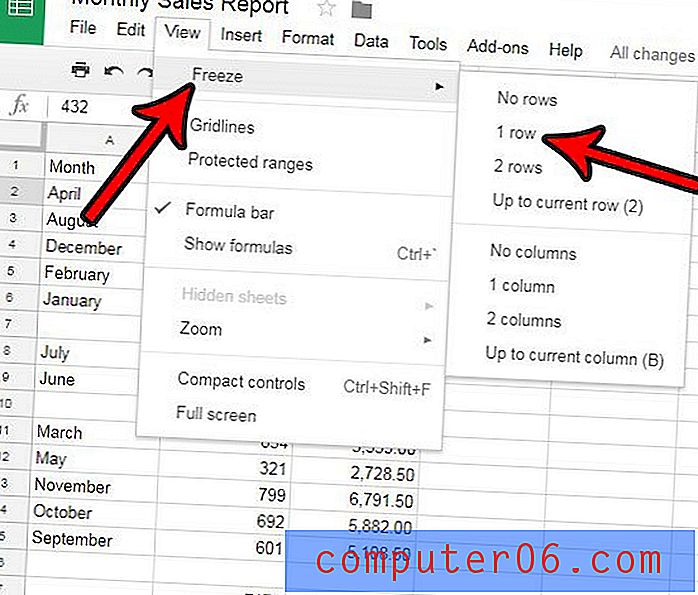
4. darbība: loga augšdaļā noklikšķiniet uz cilnes Fails, pēc tam noklikšķiniet uz opcijas Drukāt .
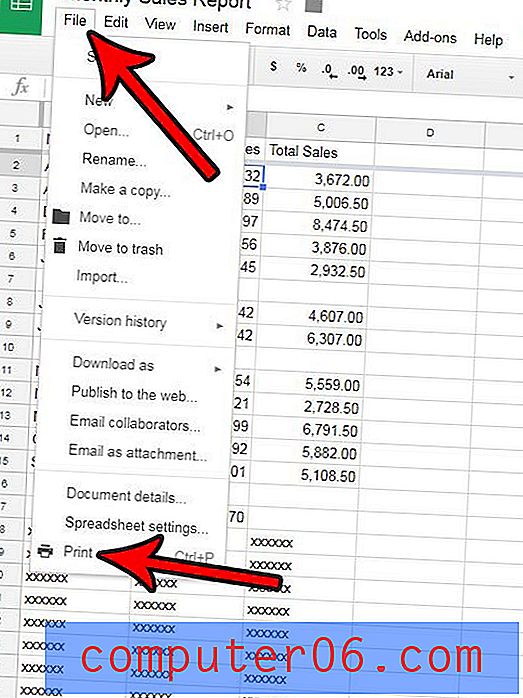
Ritinot uz leju līdz lapas otrajai lapai, jums vajadzētu redzēt, ka izklājlapas augšējā rinda atkārtojas šīs lapas augšdaļā.
To pašu rezultātu var sasniegt arī Microsoft Excel, ja izmantojat arī šo programmu. Uzziniet, kā atkārtot augšējo rindu katrā Excel lappusē, un nedaudz atvieglojiet auditorijai informācijas izpratni daudzlapu izklājlapā.